
Un employé est absent, mais il a un rôle clef dans l’entreprise? C’est le moment de lui paramétrer un message d’absence. Mais comment faire si l’employé ne l’a pas déjà fait lui même avant de partir.
Nous allons vous montrer comment faire cela via Exchange Admin Center (EAC)
Pourquoi un message d’absence?
A mes débuts, lors de l’absence d’une personne, on m’avait demandé de bypasser le mot de passe afin d’accéder à la boite mail pro de l’employé. Même si la démarche est légale pour nécessité de service, je ne suis pas confortable avec cette solution. Ce n’est pas parce qu’on a rien a cacher qu’on a tout à dire.
Lors de la rénovation de la charte informatique, nous avons opté pour l’utilisation d’un message d’absence, de boite organisationnelle et éventuellement de redirection.
La boite orga étant opérationnelle, il reste à rédiger un message d’absence pour la personne absente.
Des boites organisationnelles? mais pourquoi?
Jean Roger est absent de la boite? mais c’est lui qui récupères les factures?
Marcel Petiot est médecin, mais il est lui même malade?
Louis Pouzin gère le réseau informatique, mais ses mails n’arrivent pas à son collègue qui fait le système.
Bref ces situations bloquantes font qu’un fonctionnement Organisationnel est souhaitable afin qu’en cas d’absence, il soit possible à minima d’avoir accès aux informations.
Dans les cas du dessus, il serait profitable d’avoir 3 mails
– facture@entreprise.net
– secretariat.medical@entreprise.net
– IT@entreprise.net.
et du coup préciser lors du mail vers quel boite s’orienter
Étape 1 : Connexion à EAC
Ouvrez votre navigateur, entrez l’URL de l’Exchange Admin Center, et connectez-vous.
https://admin.exchange.microsoft.com
Étape 2 : Accéder aux utilisateurs
Sélectionnez « Destinataires ». et vous aurez la liste qui apparaitra à droite une fois que vous aurez cliqué sur Boites Aux Lettres. Pour des raisons évidentes de confidentialités, vous ne verrez pas ceux de notre infra 😉

Étape 3 : Sélectionner l’utilisateur
Trouver votre utilisateur dans la liste. Pour cette exemple, j’ai retrouvé un utilisateur qui m’a bien servi à une époque qui s’appelle test.glpi
vous cliquez dessus et vous arrivez sur un menu qui vous permet de connaitre les configurations de la boite.
ce qui nous intéresse ici c’est la section « Autres »
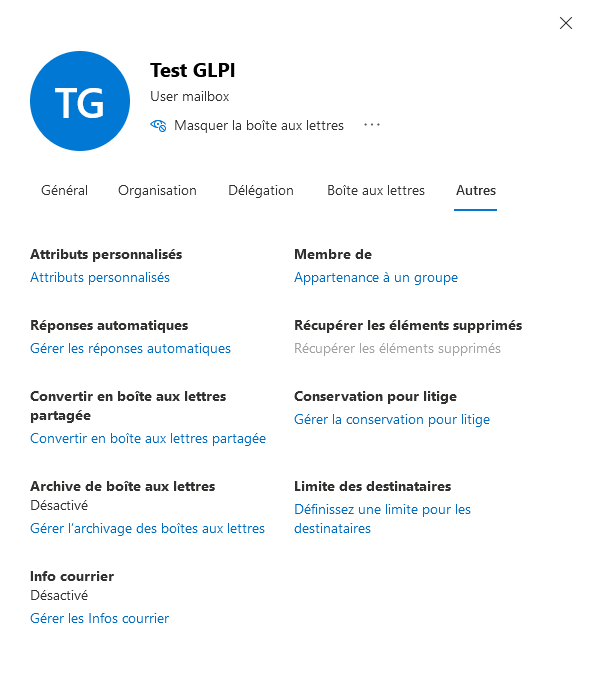
Cliquez dessus et vous avez le menu « Réponses automatiques » c’est celui ci qui nous intéresse.
De la vous pouvez donner une date de début et de fin (si vous les avez) un motif au besoin, mais surtout orienter les expéditeurs vers les bons services, et ce sans avoir à donner les accès à la boite mail de la personne absente.
N’oubliez pas surtout pas de cocher l’onglet « activé »
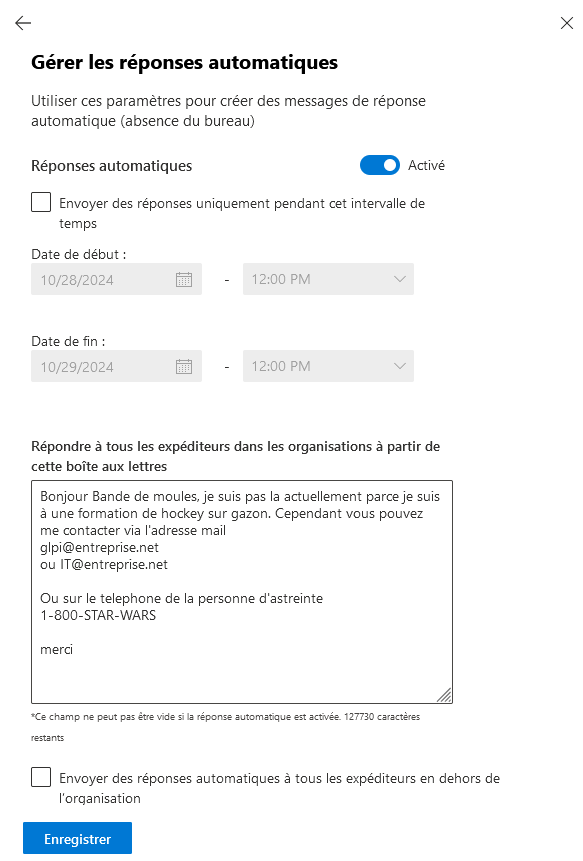
Pour conclure
On va quand même procéder à un petit test pour voir si le renvoi est bien effectif
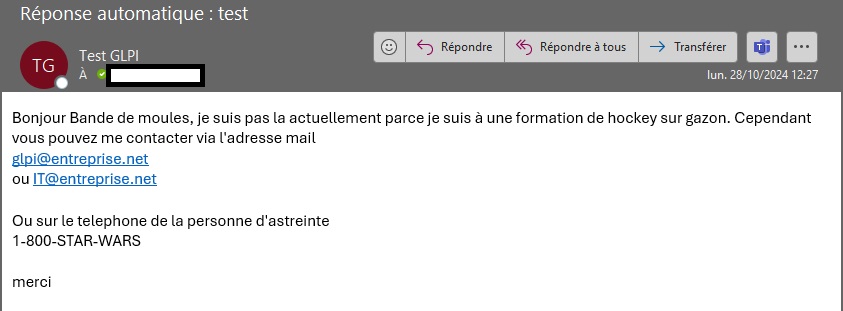
Et on est bon. Alors parfois, on aura besoin quand même d’accéder à la boite de l’employé, je vous renvoi les mentions légales plus loin. Mais à titre personnel je préfère éviter. Et comme toujours et à savoir, vos échanges avec la mentions perso/privé n’ont pas le droit d’être lu ou utilisé par l’entreprise, sauf manquement manifeste (transmission de donnée sensible à un concurrent par exemple)
Merci de m’avoir lu et bonne journée
Pour aller plus loin
https://admin.exchange.microsoft.com
